Jednou z pěkných vlastností iMovie je to, že poskytuje některé vestavěné motivy, díky nimž bude vaše video vypadat profesionálněji a živěji a zároveň vytvoří jedinečný vzhled, který bude mít širokou přitažlivost. To znamená, že můžete použít témata iMovie pro různá videa, od rodinných setkání přes sportovní události až po ty, které odpovídají vaší vlastní jedinečné vizi.
Možná jste si ale všimli, že počet motivů iMovie je značně omezený. Jak tedy získat více motivů iMovie? Zde pro vás najdu několik řešení:
- Řešení 1:Získejte více motivů iMovie z iDVD
- Řešení 2:Přepněte na alternativu iMovie – Wondershare Filmora
- Často kladené otázky o motivech iMovie
Řešení 1:Získejte více motivů z iDVD
Pokud vidím, v tuto chvíli nejsou k dispozici žádná další témata pro iMovie. Ale pokud jste použili iDVD, určitě jste tam našli řadu témat menu. Ve skutečnosti můžete tato témata přidat do iMovie. Zde je návod:
Krok 1. Najděte a přizpůsobte si témata iDVD, která se vám líbí
Po spuštění iDVD vyberte své oblíbené téma nabídky. Pak si jej upravte, jak chcete. Můžete přidat své vlastní fotografie nebo videa, odstranit nebo nahradit libovolné názvy a změnit pozadí. Poté stisknutím tlačítka přehrávání zobrazíte náhled své práce v reálném čase.
Krok 2. Uložte upravený motiv
Pokud jste s výsledkem spokojeni, vyberte Soubor> Uložit jako složku VIDO_TS . Poté vyskočí chybová zpráva, protože jste do projektu nepřidali žádné video (pokoušíte se exportovat pouze motiv nabídky). Chcete-li to vypnout, vyberte možnost "Otevřít mapu DVD". Ve vyskakovacím okně přetáhněte libovolný soubor videa do oblasti „Přetažením obsahu se automaticky přehraje po vložení disku“ – nezáleží na tom, o jaké video se jedná. Poté motiv pojmenujte a uložte jej do libovolné složky, kterou preferujete. Až budete hotovi, zavřete iDVD.
Krok 3. Převeďte motiv, který má být přidán do iMovie
Otevřete soubor VIDO_TS složka. Poté můžete použít Video Converter pro Mac k převodu souboru .VOB do formátu kompatibilního s iMovie. Poté jej můžete integrovat do svého projektu iMovie.
Související:
- Další informace o iDVD
- Další informace o přidávání videoefektů do iMovie
Podívejte se na video níže a získejte podrobné informace.
Převod motivů v iDVD je opravdu časově náročný a někdy nemusí fungovat správně. Pokud jste tedy přišli na nějaká lepší řešení, jak získat více motivů nebo šablon upoutávek pro iMovie, zanechte prosím komentář a sdílejte je s námi.
Řešení 2:Získejte více motivů videa z iMovie Alternative – Wondershare Filmora
Stále hledáte další motivy videí nebo šablony upoutávek pro svůj iMovie? Pravdou je, že iMovie 10 nepodporuje pluginy třetích stran a není k dispozici žádná šablona upoutávek ani šablona motivu, kterou Apple iMovie nabízí.
Pokud jste unaveni hledáním motivů iMovie nebo nalezená témata stále nepomáhají dokončit váš projekt, pravděpodobně budete chtít přejít na jednodušší řešení s více možnostmi. Tato alternativa iMovie – Wondershare Filmora rozhodně stojí za vyzkoušení.
Poznámka: Vzhledem k tomu, že všechna témata v iMovie se skládají z názvů a přechodů, můžete ve Filmoře rychle získat další oblíbená témata s názvy, přechody a prvky.
Do Filmory je již integrováno asi 259 úvodníků, titulků, titulků, spodních třetin a závěrečných titulků. A další šablony titulků pro různé scénáře najdete v obchodě s efekty Filmora – Filmstock.
Kromě základního titulního prvku v tématech nabízí Filmora také více než 200 přechodů, včetně 3D, vlnění a rozpouštění, rychlého rozmazání, pokřivení, životního stylu, prezentace, lineárního a prostého tvaru.
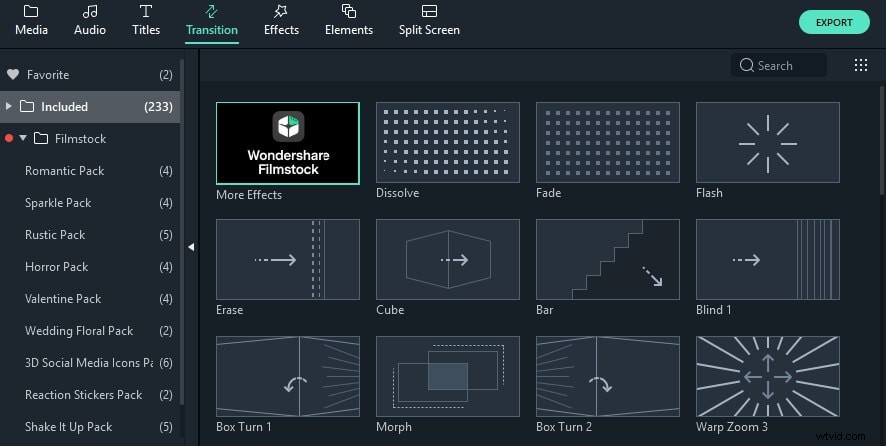
Vidíte, Filmora vám poskytuje spoustu efektů a témat a také užitečné a snadno ovladatelné nástroje pro úpravu videa. Pokud chcete, aby vaše video vypadalo profesionálně s některými opravdu skvělými motivy a efekty, pak byste se rozhodně měli podívat na Filmstock, který nabízí tolik fantastických efektů, jako je Galaxy, blockbuster, móda, fitness, krása, japonská scéna, vzdělávání a zimní sady akční kamery. Kromě toho můžete získat některá témata pouhým sdílením se svými přáteli. Podívejte se na video s efekty trháku níže a zjistěte, jak úžasné to je.
Související: Zjistěte více o nejlepších alternativách iMovie
Často kladené otázky o motivech iMovie
Uspořádal jsem některé z nejčastěji kladených otázek o tématech videí v iMovie. Doufám, že níže uvedená odpověď bude užitečná.
1. Kolik motivů můžete získat v iMovie?
V iMovie je aktuálně předprogramováno 14 témat, včetně Bulletin Board, Comic Book, Filmstrip, Neon, News, Photo Album, Scrapbook, Sport, Travel a dalších. Pokud chcete získat více motivů videa, měli byste přejít z iMovie na jiný software pro úpravu videa pro Mac, například Wondershare Filmora.
2. Jak změnit motivy iMovie na Macu?
Témata můžete snadno měnit. Proveďte jeden z následujících úkonů:Klikněte na Nastavení a vyhledejte Motiv knoflík. Vyberte motiv v části Změnit motiv a poté klikněte na Změnit .
3. Co je součástí motivů iMovie?
Většina témat iMovie je plná názvů a přechodů. Níže je jednoduchá tabulka o počtu titulů a přechodů v iMovie.
| Motivy iMovie | Počet titulů | Počet přechodů |
|---|---|---|
| Světlé | 3 | 1 |
| Nástěnka | 8 | 4 |
| Komiks | 8 | 4 |
| Filmový pás | 4 | 4 |
| Moderní | 3 | 1 |
| Neon | 3 | 1 |
| Novinky | 3 | 1 |
| Zprávy | 4 | 4 |
| Fotoalbum | 8 | 4 |
| Hravá | 3 | 1 |
| Zápisník | 8 | 4 |
| Jednoduché | 3 | 1 |
| Sport | 7 | 4 |
| Cestování | 3 | 1 |
